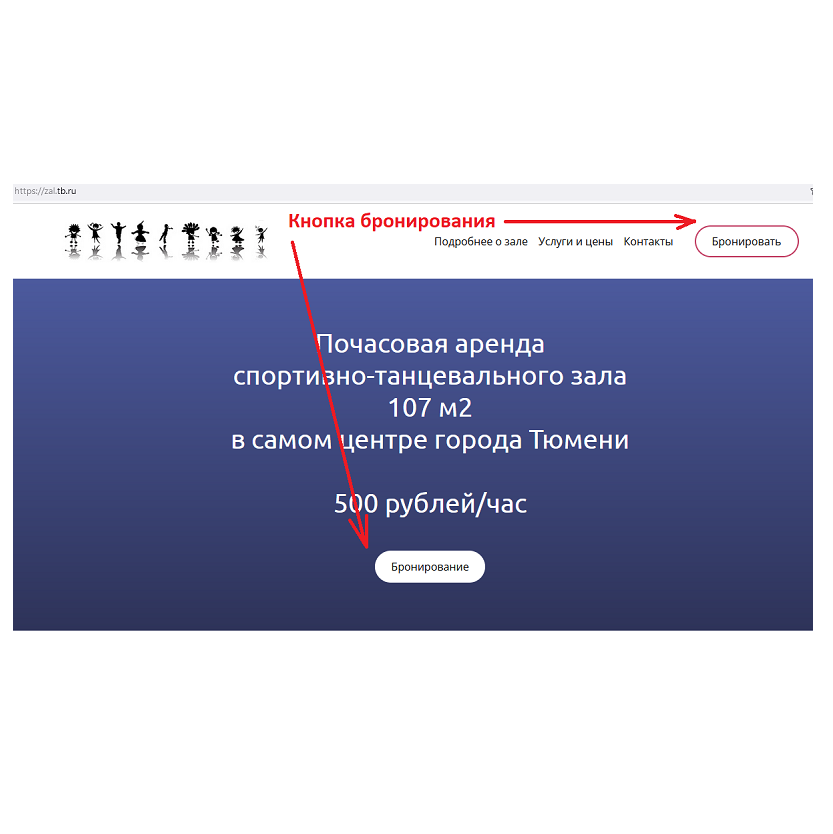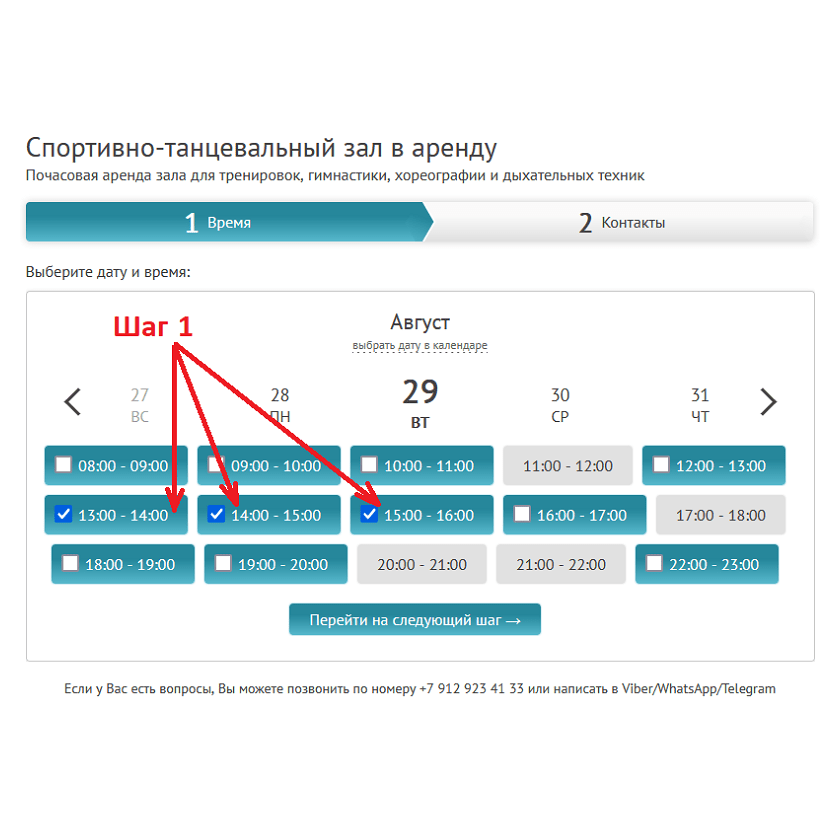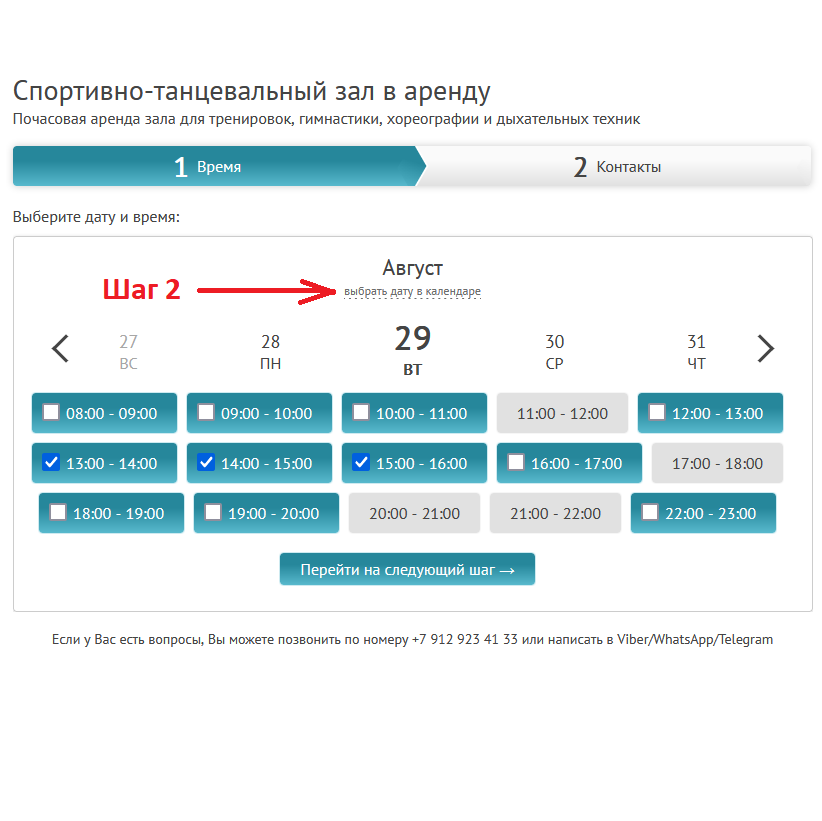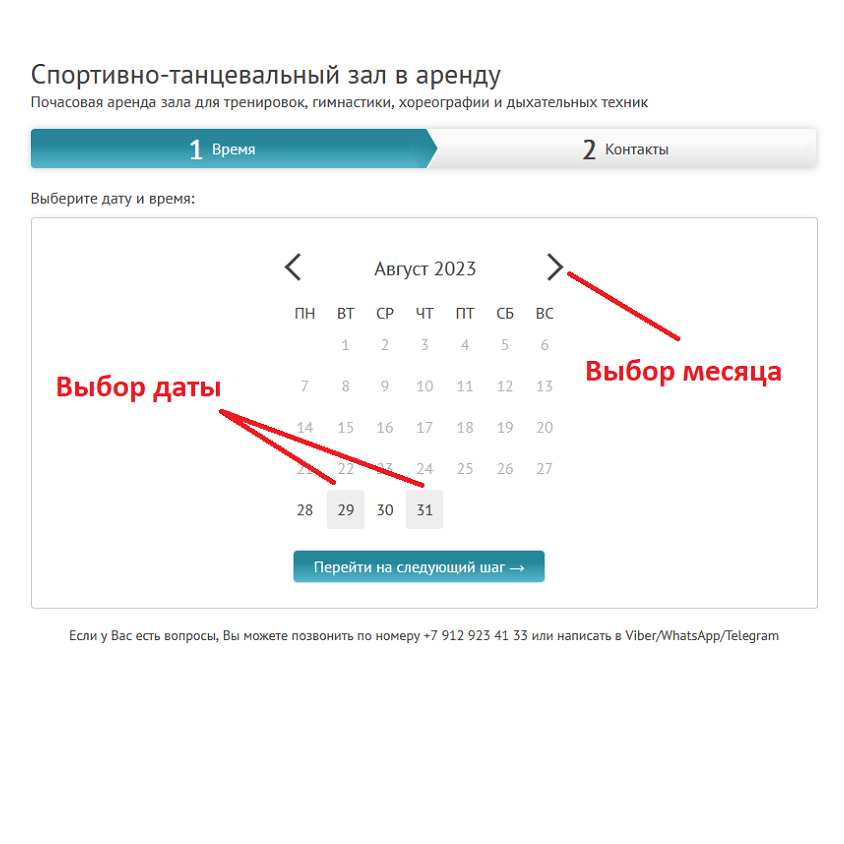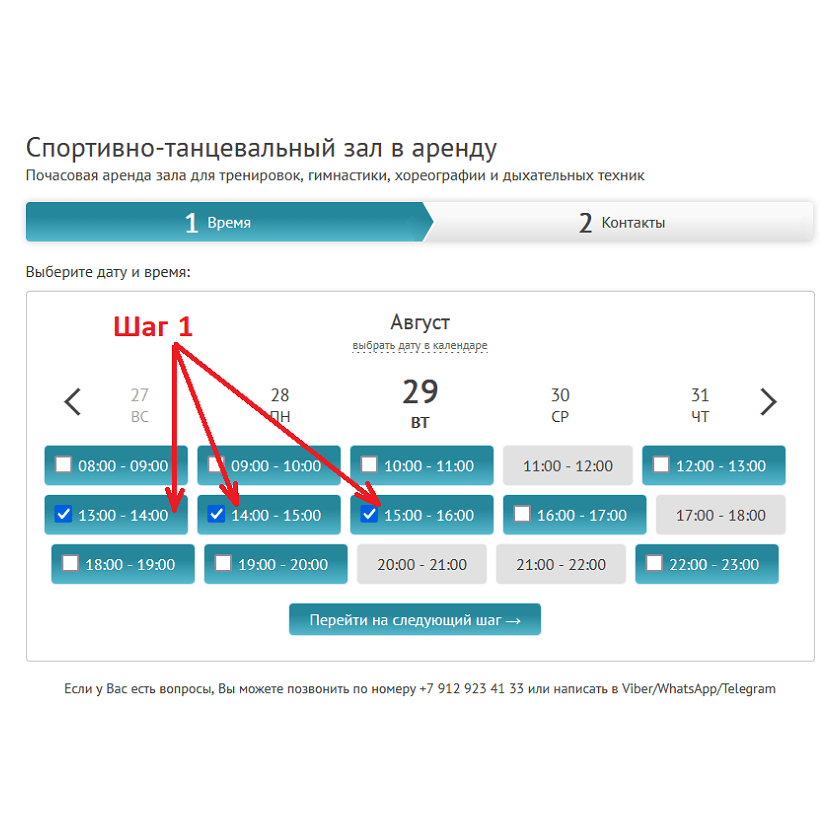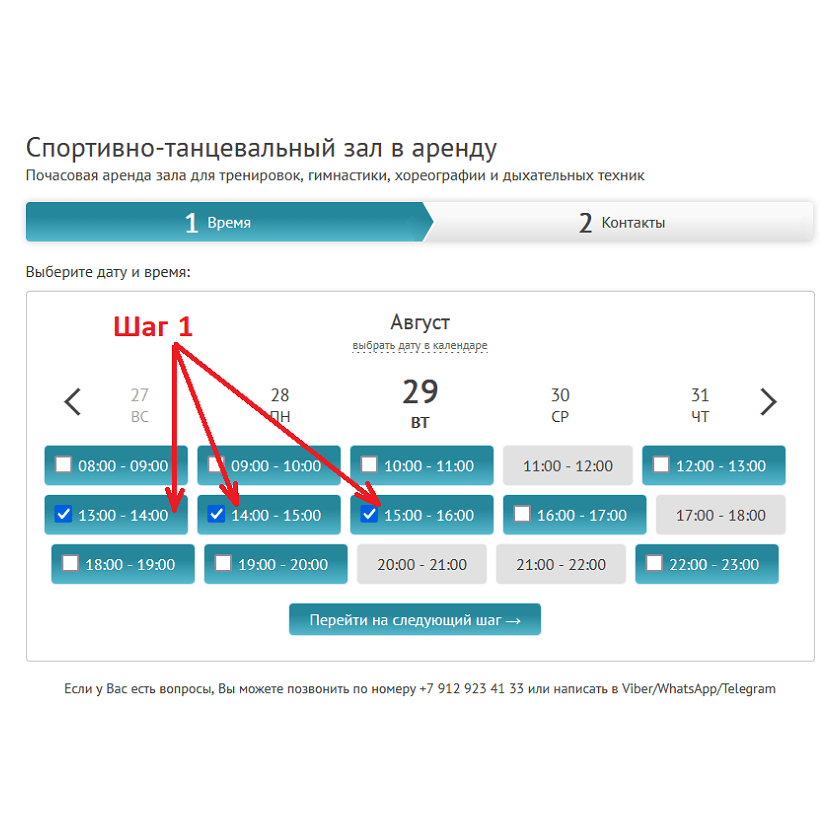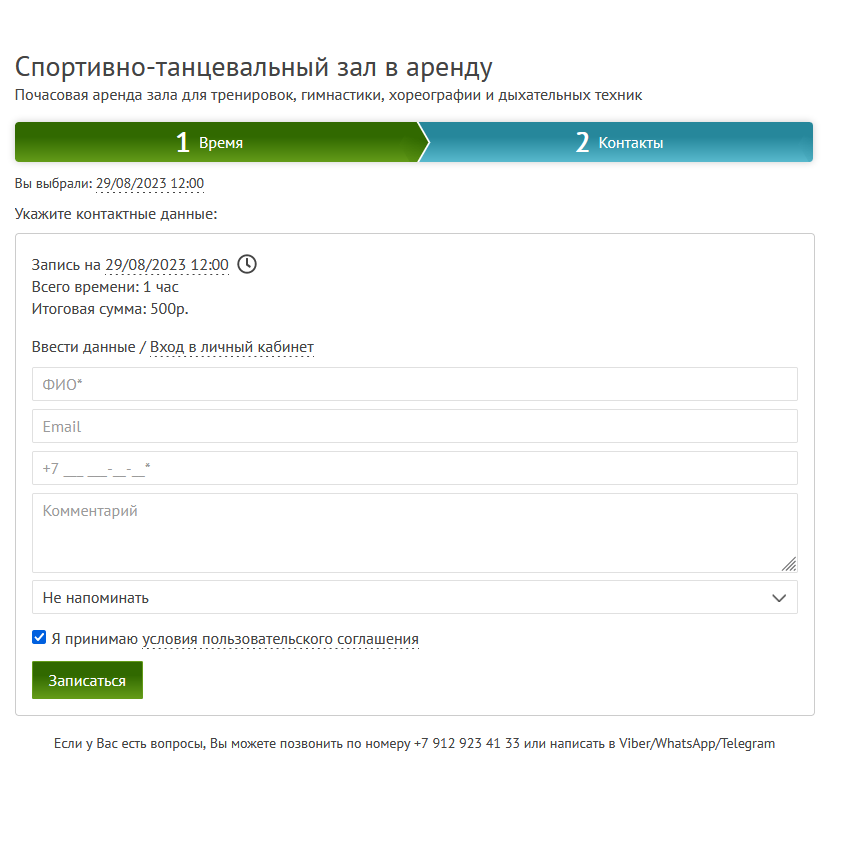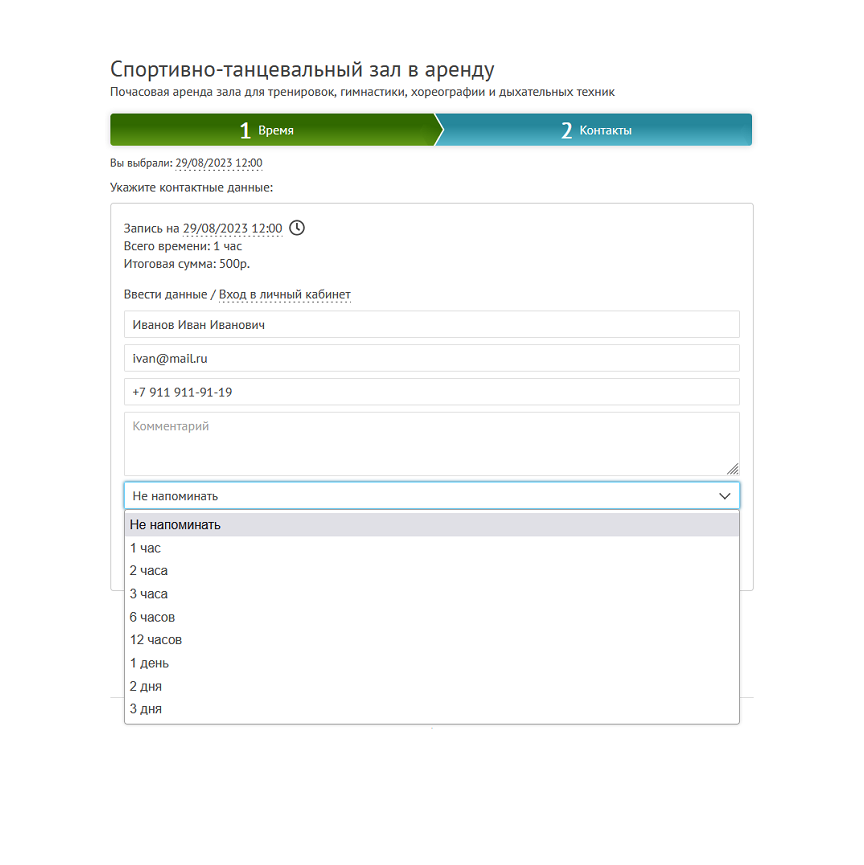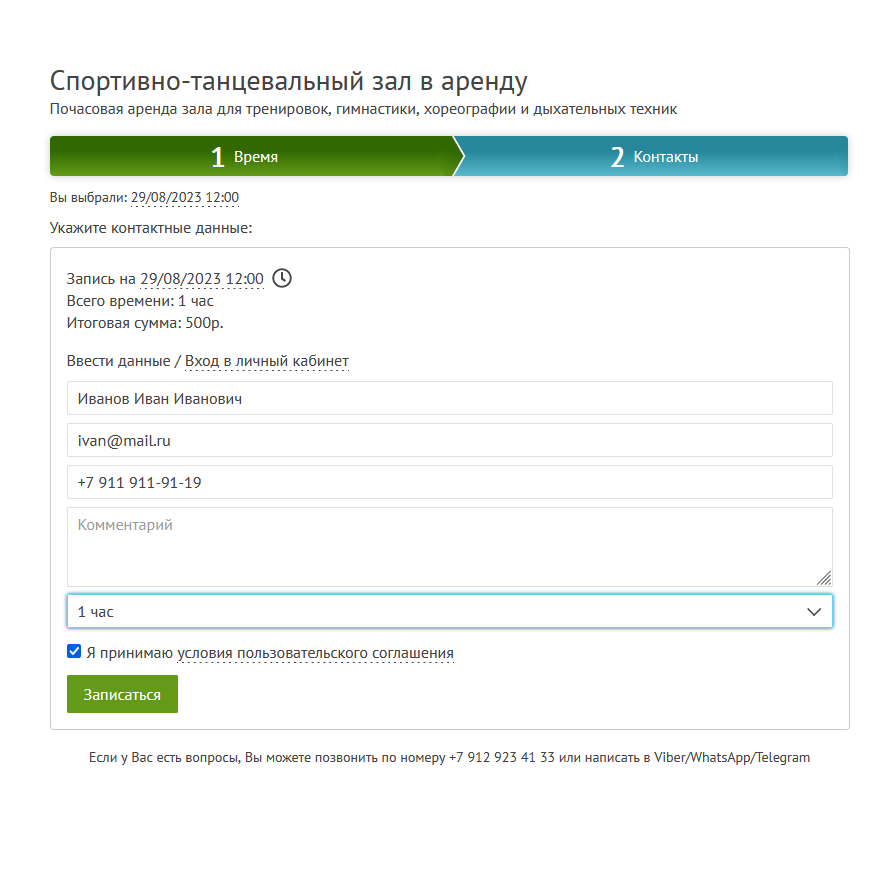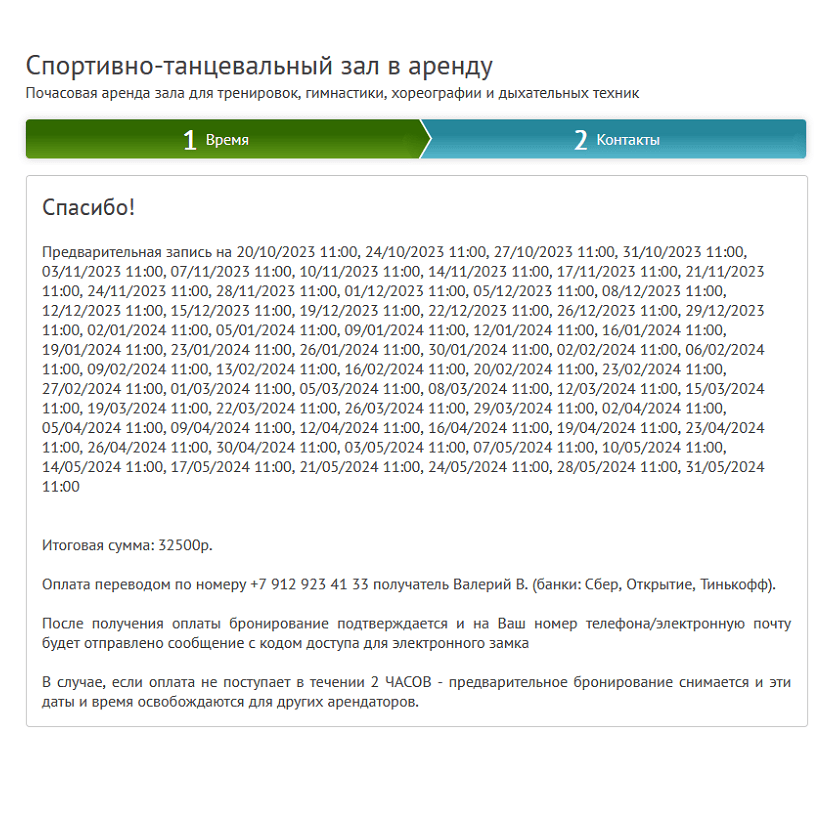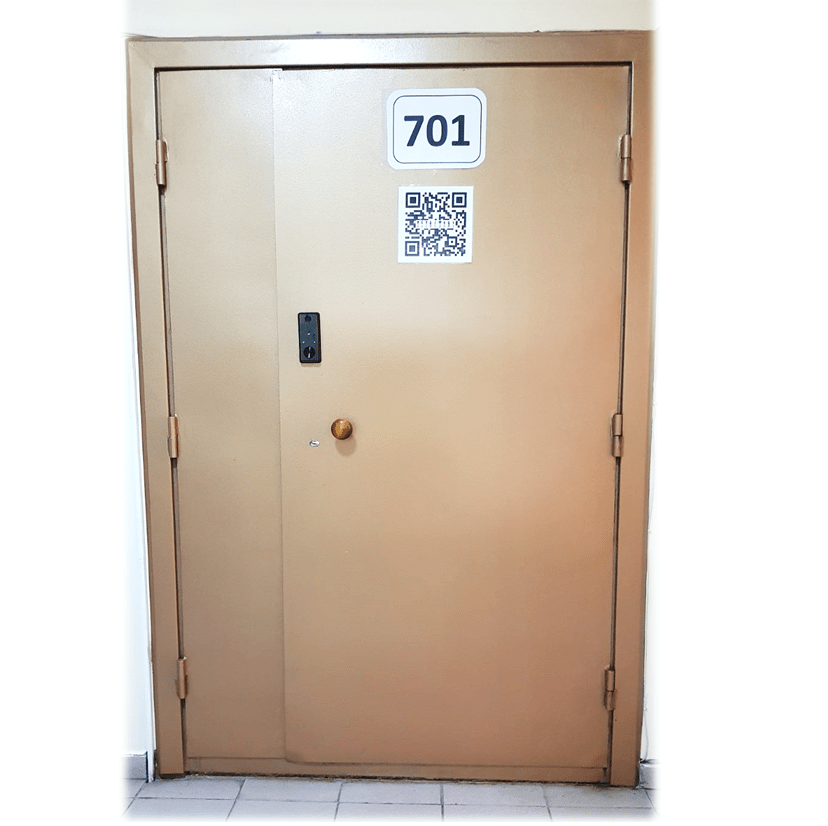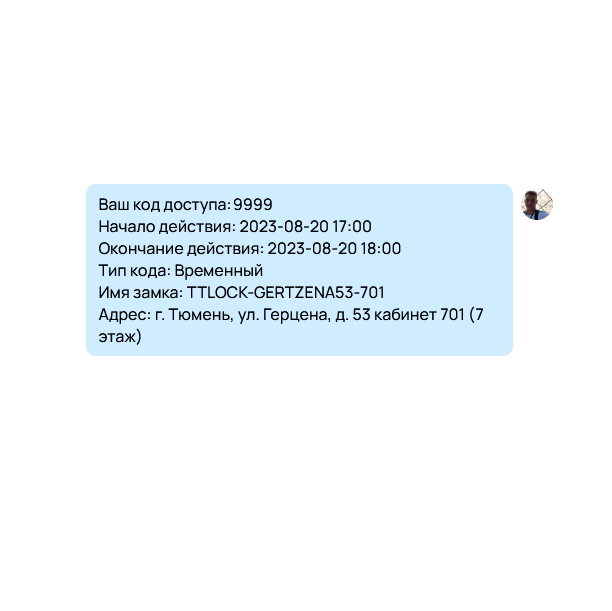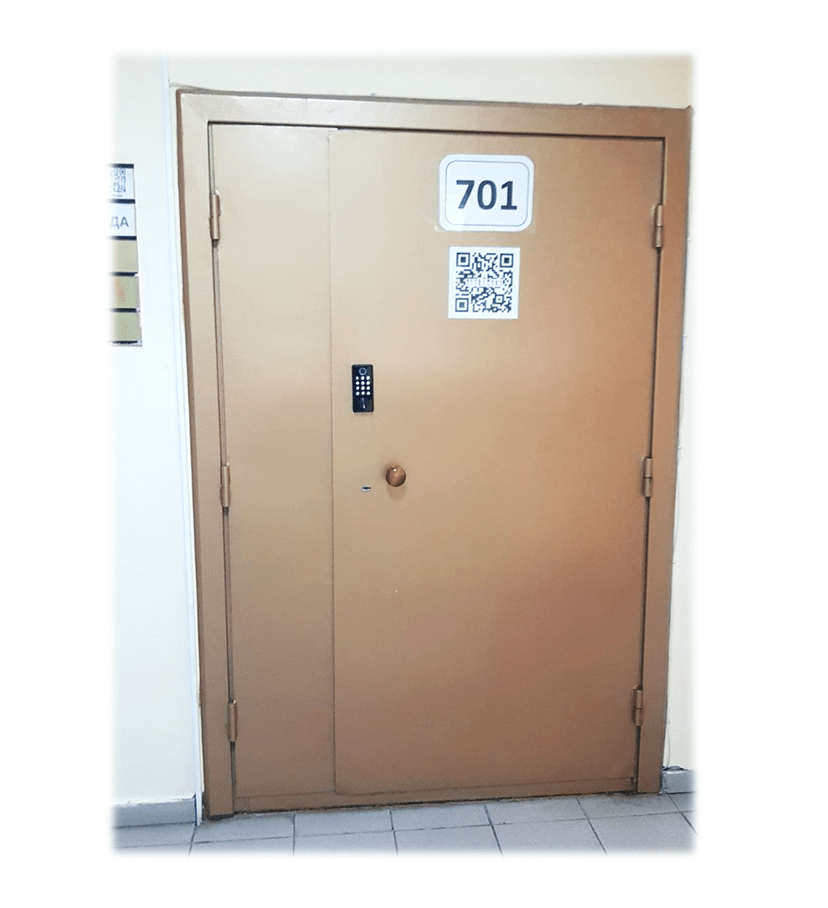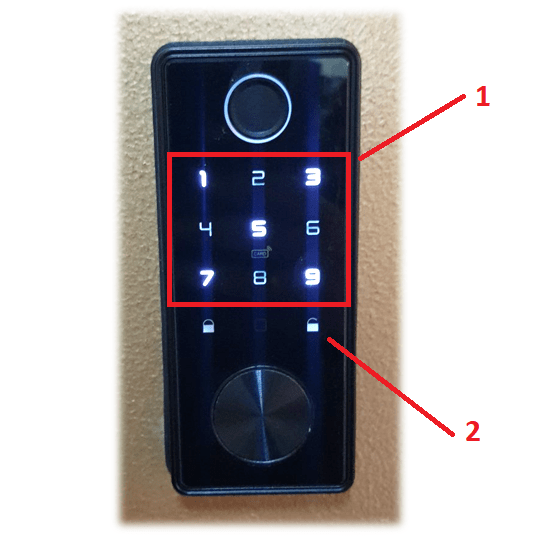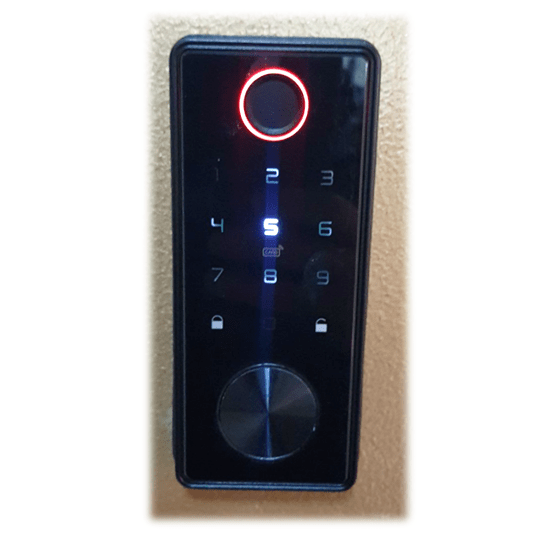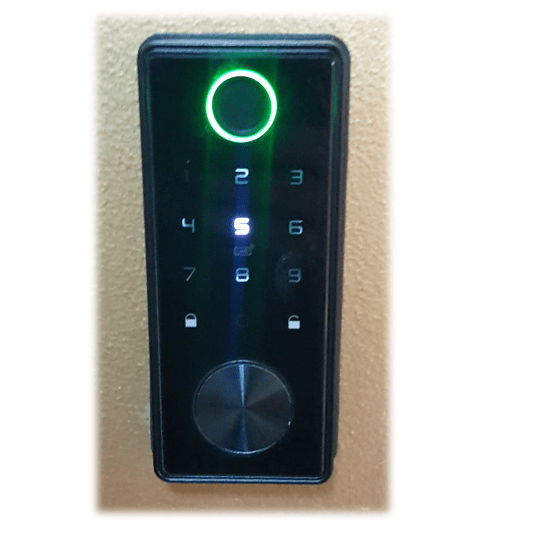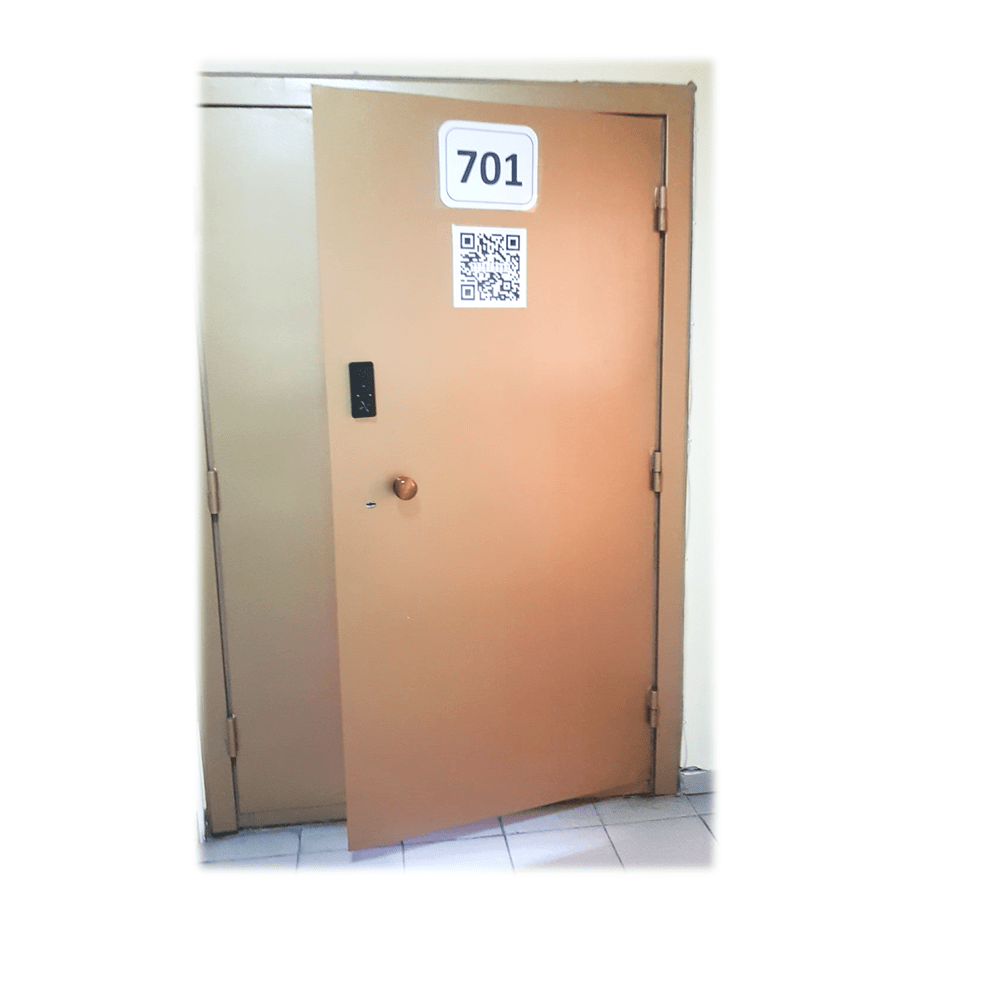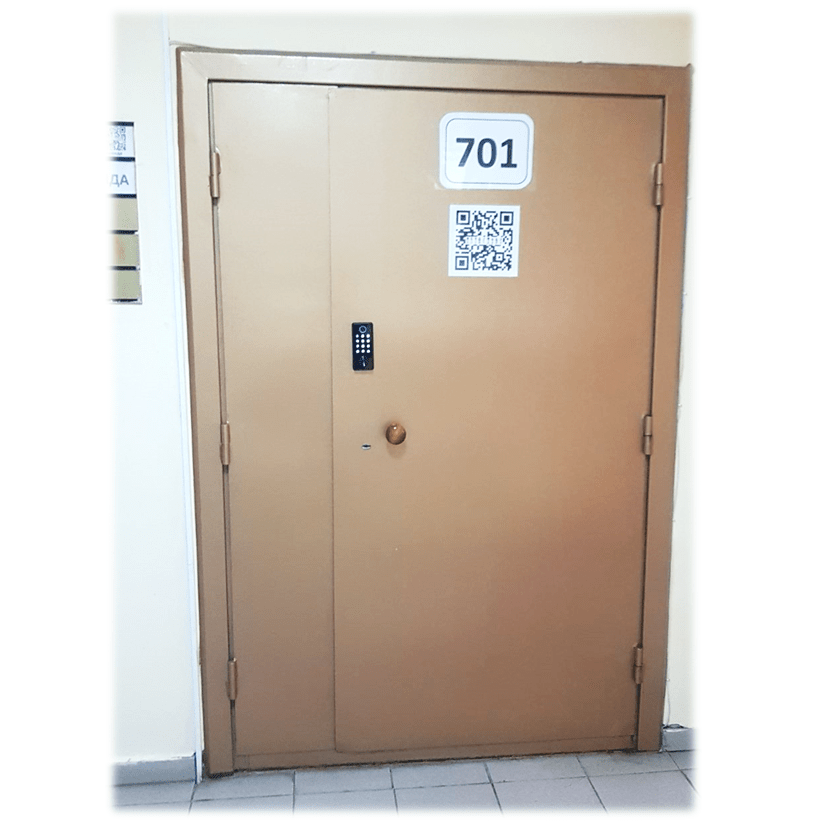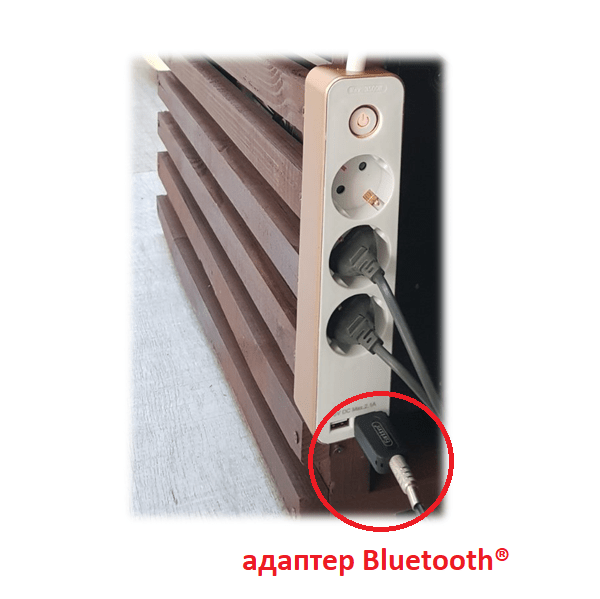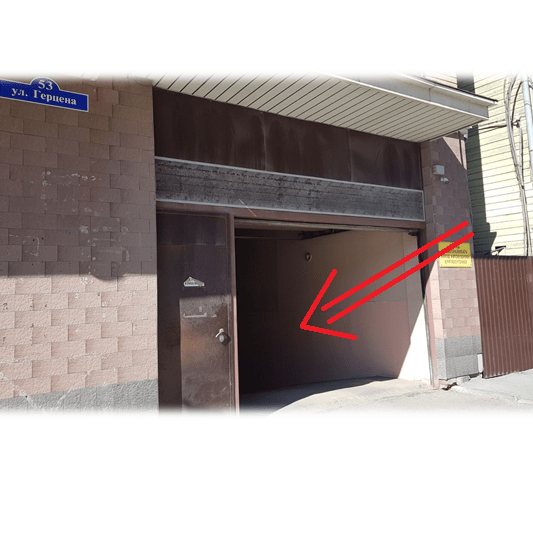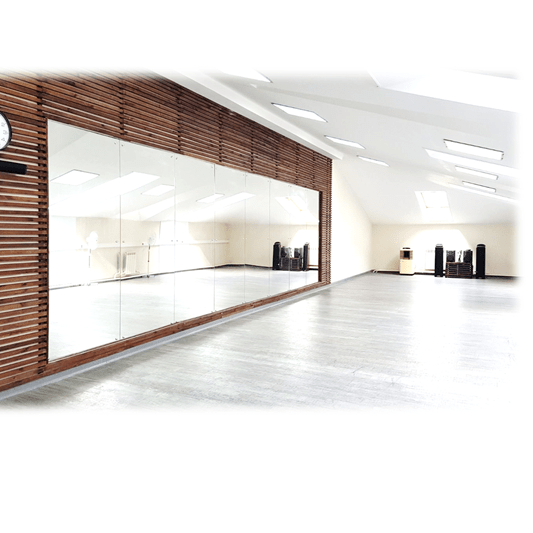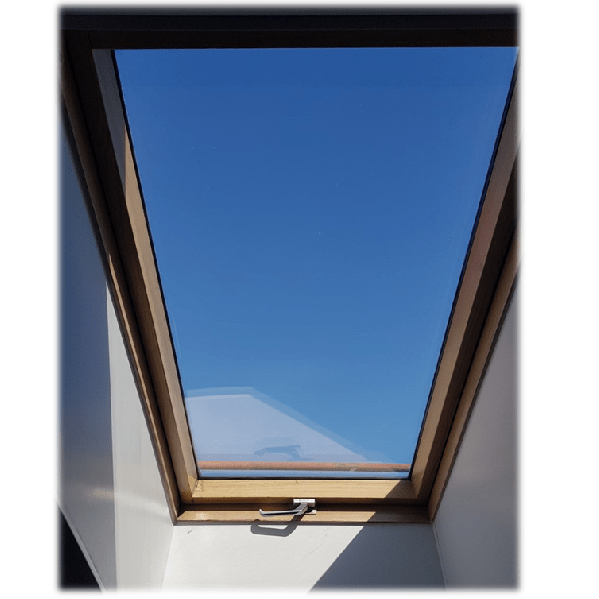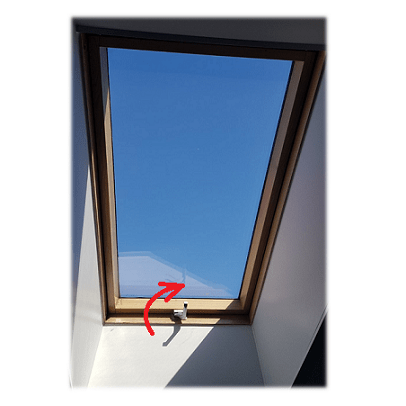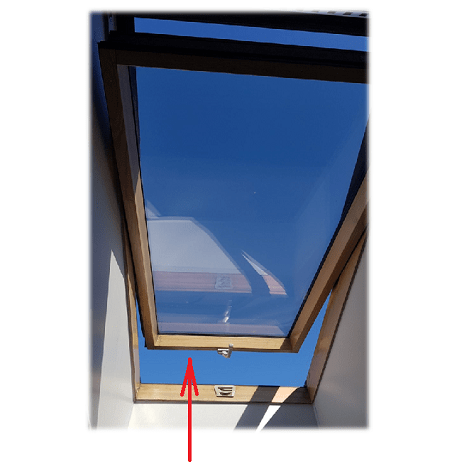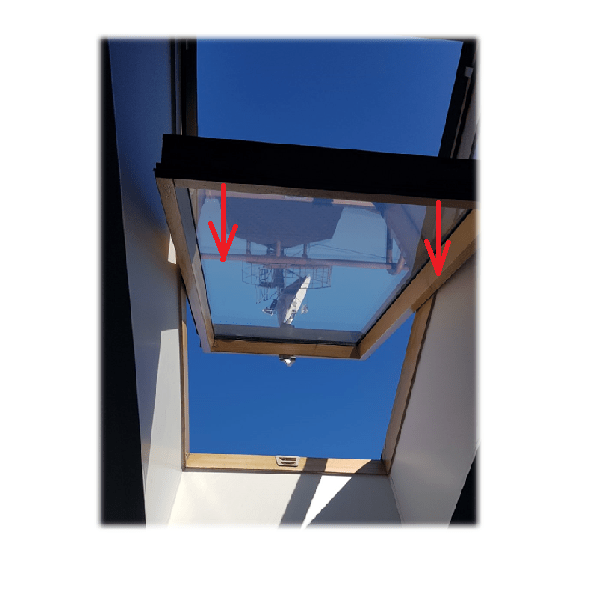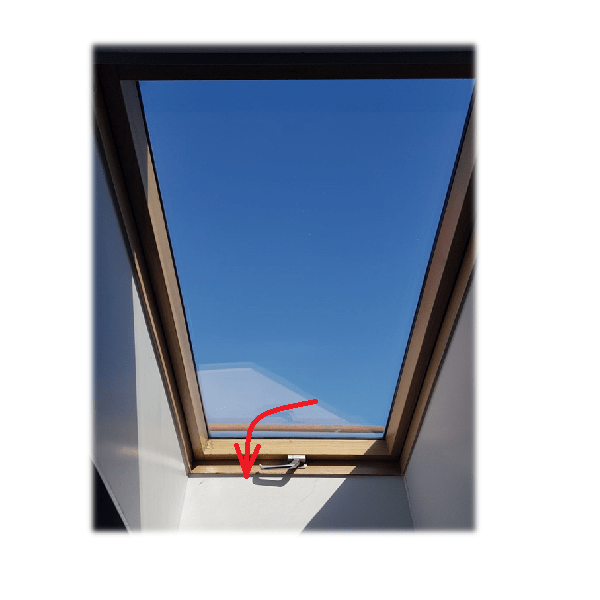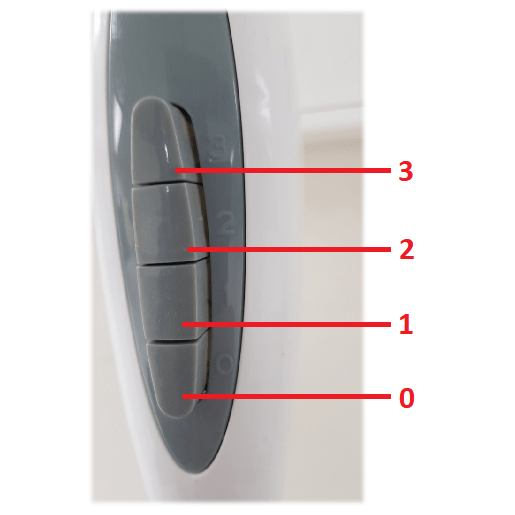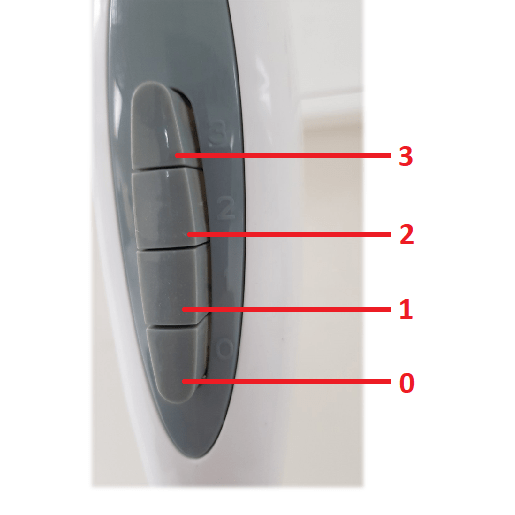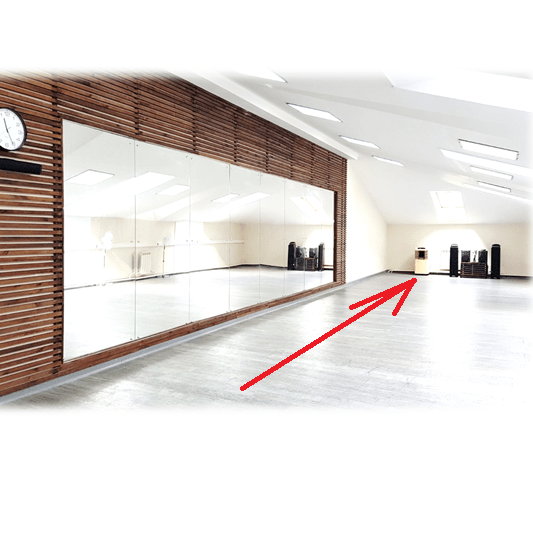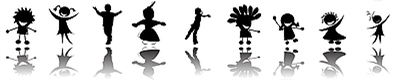Всё. Предварительное бронирование завершено.
Система автоматически подсчитает выбранные Вами часы и напишет итоговую сумму.
Оплата переводом по номеру +7 995 294 11 87,
получатель Данил Е., банк: Тинькофф.
После получения оплаты - бронирование подтверждается и на Ваш номер телефона/электронную почту будет отправлено сообщение с кодом доступа для электронного замка
В случае, если оплата не поступает в течении 2 ЧАСОВ - предварительное бронирование снимается и эти даты и время освобождаются для других арендаторов.